Configurer les propriétés de score pour qualifier les contacts, les entreprises et les transactions
Dernière mise à jour: janvier 29, 2024
Disponible avec le ou les abonnements suivants, sauf mention contraire :
|
|
|
|
|
|
|
|
|
|
Les utilisateurs des comptes Pro et Entreprise peuvent personnaliser la propriété de contact par défaut HubSpot score pour qualifier les prospects en fonction de critères personnalisés. Vous pouvez également créer des propriétés de score personnalisées pour vos contacts, entreprises et transactions.
Les propriétés de score sont mises à jour en continu par HubSpot. Voici quelques exemples de mises à jour continues :
- Si une fiche d'informations remplit les critères définis dans la section Positif, les points sont ajoutés au score. Lorsqu'ils ne répondent pas aux critères, ces points sont supprimés du score.
- Si une fiche d'informations remplit les critères définis dans la section Négatif, les points sont supprimés du score. Lorsqu'ils ne répondent pas aux critères, ces points sont recrédités.
- Si un critère est supprimé, toutes les fiches d'informations seront réévaluées. Cela signifie que si vous supprimez un critère de la section Positif, les points peuvent être supprimés de vos fiches d'informations, et inversement.
Remarque : Le nombre de propriétés de score que vous pouvez créer dépend de votre abonnement HubSpot. Il existe deux limites distinctes pour les propriétés de score : une limite pour les propriétés de score de contact, et une autre limite pour le total combiné des propriétés de score d'entreprise et de transaction. Découvrez-en davantage sur vos limites dans notre catalogue des produits et services HubSpot.
Pour définir les critères de votre score HubSpot ou de votre propriété de score personnalisée :
- Dans votre compte HubSpot, cliquez sur l'icône Paramètres settings dans la barre de navigation principale.
- Dans le menu latéral de gauche, accédez à Propriétés.
- Faites défiler ou recherchez un score HubSpot ou une propriété de score personnalisée et cliquez sur le nom de la propriété.
- Cliquez sur Ajouter des critères add dans les sections Positif ou Négatif pour définir des critères qui ajouteront ou supprimeront respectivement des points du score.
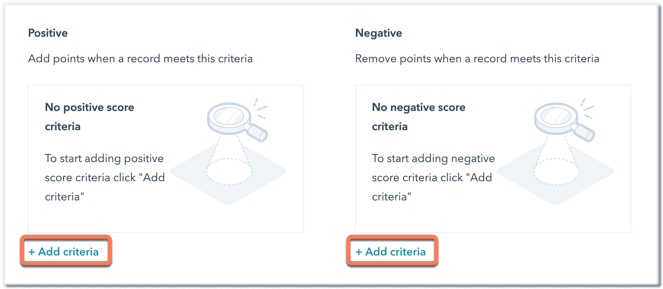
- Définissez un critère, puis cliquez sur Appliquer le filtre. Les options des critères dépendent de votre niveau d'abonnement. Découvrez-en davantage sur la configuration de critères. Vous pouvez ajouter jusqu'à 100 groupes de critères de filtre à votre propriété de score.
Remarque : Lors de la définition de critères basés sur des propriétés numériques, les valeurs vides ne sont pas prises en compte dans le filtre inférieur à. Pour calculer un score qui inclut des fiches d'informations sans valeur pour une propriété numérique, définissez le filtre comme est inconnu.
- Pour ajouter des critères supplémentaires à l'ensemble existant, cliquez sur ET. Les fiches d'informations doivent répondre à tous les critères de ce paramètre pour que le score s'applique.
- Cliquez de nouveau sur Ajouter des critères add pour obtenir un ensemble de critères distinct qui mène à un score spécifique.
- Pour modifier le nombre de points ajoutés ou supprimés lorsqu'une fiche d'informations répond aux critères, cliquez sur l'icône Modifier edit . Saisissez un nouveau montant de score et cliquez sur Appliquer.
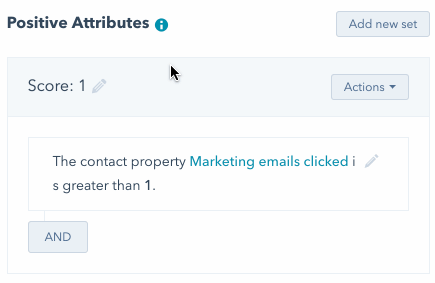
Remarque : Les scores d'un critère ne seront pas ajoutés ou supprimés de nouveau si un contact répond plusieurs fois aux critères. Vous pouvez toutefois créer plusieurs critères pour chaque ajout ou supprimer des valeurs supplémentaires.
- Si vous créez une propriété de score pour les contacts, cliquez sur Tester des critères de score pour les tester. Faites défiler la page ou recherchez et sélectionnez un nom de [objet], puis cliquez sur Tester pour afficher son score. Vous pouvez consulter les critères remplis dans les sections Positif et Négatif.
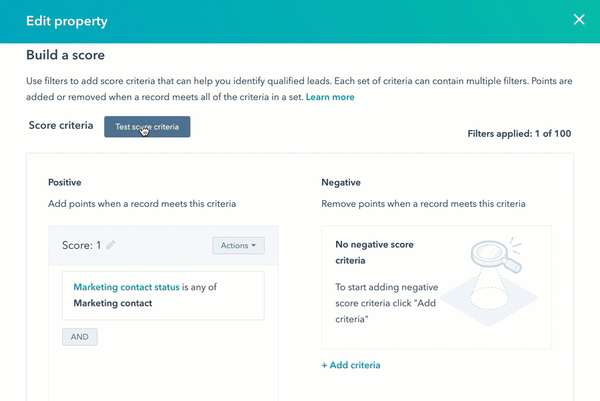
- Pour cloner un ensemble de critères, cliquez sur le menu déroulant Actions, puis sélectionnez Cloner.
- Pour supprimer un ensemble de critères, cliquez sur le menu déroulant Actions, puis sélectionnez Supprimer.
- Lorsque vous avez terminé d'ajouter ou de modifier des critères, cliquez sur Enregistrer.
Une fois sauvegardées, toutes les fiches d'informations, y compris celles dont les scores sont existants, seront réévaluées. Les scores seront mis à jour pour refléter les nouveaux critères. La plupart des propriétés de score devraient traiter et mettre à jour les valeurs des propriétés en quelques minutes. Si vous disposez d'une grande base de données ou si votre propriété utilise des filtres complexes (par exemple, des critères liés aux intégrations, des vues de pages ou des listes de contrôles d'accès), la mise à jour peut prendre jusqu'à deux heures. Si vous avez connecté votre compte à Salesforce, les valeurs de Score HubSpot mises à jour seront synchronisées avec Salesforce après leur mise à jour dans HubSpot.
Une fois créée ou mise à jour, vous pouvez désormais utiliser la propriété de score pour segmenter vos fiches d'informations dans les listes et inscrire les fiches d'informations dans les workflows.
Remarque : En raison des changements liés aux fonctionnalités de confidentialité d'iOS 15 récemment annoncées par Apple et de leur impact sur les propriétés d'engagement, vos scores de lead peuvent sembler plus élevés que d'habitude. Découvrez-en davantage sur ces changements dans HubSpot.
